day 01

一、计算机基础
计算机是由硬件和软件组成的。
1.计算机硬件(Computer Hardware):
- 计算机系统中由电子,机械和光电元件等组成的各种物理装置的总称。
- 通常由CPU、主板、电源、主机箱、硬盘、显卡、键盘、鼠标、显示器等多个部件。
- 冯·诺依曼体系-计算机硬件由运算器、控制器、存储器、输入设备和输出设备五大部分组成。
2.计算机软件
计算机软件按照其功能划分为
- 系统软件:DOS(Disk Operating System), Windows, Linux, Unix, Mac, (Android, iOS)[移动端]
- 应用软件:各类软件
3.软件开发
- 软件:按照特定顺序组织的计算机数据和指令的集合
- 开发:软件的制作过程
- 软件开发:借助开发工具与计算机语言制作软件
4.计算机语言
人与计算机进行交流沟通的特殊语言
常见的计算机语言有:C语言、C++、C#、Java、Scala、PHP、易语言、Python、Javascript
5.与计算机的交互方式
- 图形化界面:鼠标操作,简单直观
- 命令行方式:需要一个控制台,输入特定的指令,让计算机完成一些操作。需要一些命令。
6.常用DOS命令
-
打开控住台(两种方式:桌面右下搜索cmd;win+R输入cmd)
-
常用DOS命令:
-
d: 盘符切换
-
dir(directory):列出当前目录下的文件以及文件夹
-
md(make directory):创建目录
-
rd(remove directory):删除目录
-
cd(change directory):改变指定目录(进入指定目录)
-
cd…:退回到上一级目录
-
cd:退回到根目录
-
del(delete):删除文件,删除一堆后缀名一样的文件*.txt
-
cls:(clear sreen)清屏
-
exit:退出DOS命令行
二、Java入门
为什么选择了Java.
因为Java是世界上最好的语言

1.Java的平台版本
Java介于编译型语言和解释型语言之间。
编译型语言(C、C++),代码是直接编译成机器码执行,但是不同的平台(x86、ARM等)CPU的指令集不同,因此,需要编译出每一种平台的对应机器码。
解释型语言如Python、Ruby则可以由解释器直接加载源码然后运行,代价是运行效率变低。
而Java是将代码编译成一种字节码,然后,针对不同平台编写虚拟机,不同平台的虚拟机负责加载字节码并执行,这样就实现了“一次编写,到处运行”的效果。当然,这是针对Java开发者而言。对于虚拟机,需要为每个平台分别开发。为了保证不同的虚拟机都能正确执行Java字节码,SUN公司制定了一系列的Java虚拟机规范。
随着Java的发展,SUN给Java又分出了三个不同版本:
- Java SE:Standard Edition
- Java EE:Enterprise Edition
- Java ME:Micro Edition
三者关系为
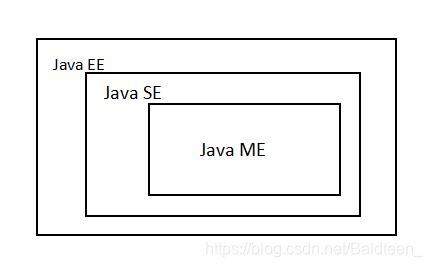
2.Java语言特点
- 简单性
- 面向对象**[java最重要的特征, 让程序耦合度更低,内聚性更高]**
- 分布式处理
- 开源
- 跨平台 [JVM是Java跨平台使用的根本]
3.JDK
- JRE与JDK
| JRE(Java Runtime Environment Java运行环境) |
|---|
| 包括Java虚拟机(JVM Java Virtual Machine)和Java程序所需的核心类库等,如果想要运行一个开发好的Java程序,计算机中只需要安装JRE即可。 |
| JDK(Java Development Kit Java开发工具包) |
| JDK是提供给Java开发人员使用的,其中包含了java的开发工具,也包括了JRE。所以安装了JDK,就不用在单独安装JRE了。其中的开发工具:编译工具(javac.exe) 运行工具(java.exe)等 |
| 简单而言:使用JDK开发完成的java程序,交给JRE去运行。 |
- JDK下载
官网:http://www.oracle.com
针对不同操作系统,下载不同的JDK版本。识别计算机的操作系统。
目前JDK官网版本已经发行到 Java SE14最新版,然而最常用的还是Java SE 8.0 (1.8.0),别称Spider
- JDK安装
无脑下一步**,注意安装路径**
注意:安装路径不要有中文或者特殊符号如空格等。
安装路径D:\develop\jdk\jdk1.8.0_144
当提示安装JRE的时候,可以选择不安装。
4.HelloWorld案例
开发工具介绍
- notepad(微软操作系统自带)
- Notepad++
- Eclipse
- MyEclipse
程序编写
class HelloWorld{
public static void main(String[] args){
System.out.println("hello world!");
}
}
编译与运行
- 首先编写java的源代码程序,扩展名.java
- 在命令行模式中,输入javac命令对源代码进行编译,生成字节码文件javac 原文件名.java
- 编译完成后,如果没有报错信息,输入java命令对class字节码文件进行解释运行,执行时不需要添加.class扩展名

5.环境变量的配置
-
环境变量配置的作用
-
程序的执行需要使用外部指令javac,但是javac指令仅仅能在JDK安装目录下的bin目录下时候使用,程序只能写入bin目录
-
程序开发过程中,将源代码写入JDK的安装目录产生不必要的麻烦,因此需要将源程序保存到任意位置的指定目录(英文目录),所以需要使javac指令在任意目录下都可以运行
-
环境变量的两种配置方式
win7,win8系统:右键点击桌面计算机→选择属性→选择高级系统设置→选择高级选项卡→点击环境变量→下方系统变量中查找path→双击path
将jdk安装目录下的bin目录添加到最左边并添加分号
创建新的变量名称:JAVA_HOME
为JAVA_HOME添加变量值:JDK安装目录
将path环境变量中JDK目录修改:%JAVA_HOME%\bin;
补:
部分win10系统配置好环境后重启电脑需要重新确认,将path变量中的%JAVA_HOME%\bin;向下移动到最后即可
6.代码注释
-
注释概述
用于解释说明程序的文字
-
Java中注释分类格式
-
单行注释
-
格式: //注释文字
-
多行注释
-
格式: /* 注释文字 */
-
文档注释
-
格式:/** 注释文字 */ 如果有多行,每行通常由星号开头
